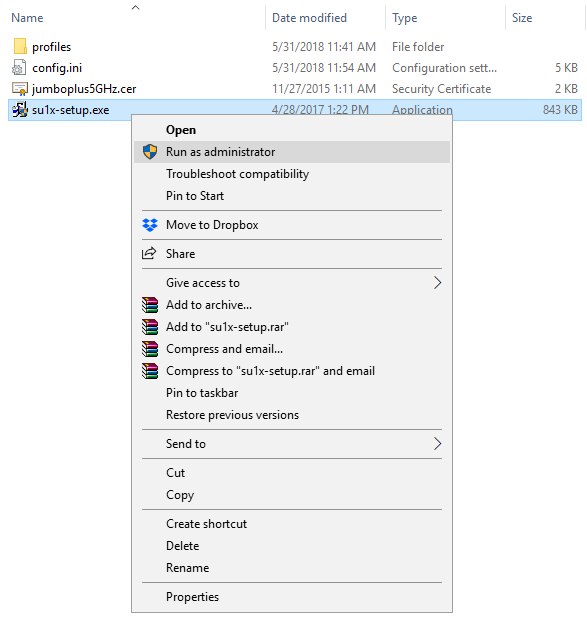Difference between revisions of "เครื่องมือช่วยสร้าง Profile สำหรับระบบปฏิบัติการ Windows"
From CMU ITSC Network
Thomhathai (talk | contribs) |
Thomhathai (talk | contribs) |
||
| Line 3: | Line 3: | ||
#* กรณีเห็น @JumboPlus ชื่อเดียว แสดงว่าอุปกรณ์ของท่านรองรับคลื่นความถี่ 2.4GHz เท่านั้น ให้ดาวน์โหลดเครื่องมือช่วยติดตั้งโปรไฟล์ >> @JumboPlus <br/> | #* กรณีเห็น @JumboPlus ชื่อเดียว แสดงว่าอุปกรณ์ของท่านรองรับคลื่นความถี่ 2.4GHz เท่านั้น ให้ดาวน์โหลดเครื่องมือช่วยติดตั้งโปรไฟล์ >> @JumboPlus <br/> | ||
#* กรณีเห็นทั้ง @JumboPlus และ @JumboPlus5GHz แสดงว่าอุปกรณ์ของท่านรองรับคลื่นความถี่ 5GHz ให้ดาวน์โหลดเครื่องมือช่วยติดตั้งโปรไฟล์ >> @JumboPlus5GHz | #* กรณีเห็นทั้ง @JumboPlus และ @JumboPlus5GHz แสดงว่าอุปกรณ์ของท่านรองรับคลื่นความถี่ 5GHz ให้ดาวน์โหลดเครื่องมือช่วยติดตั้งโปรไฟล์ >> @JumboPlus5GHz | ||
| − | <br/> [[File:๋JumboTools.jpg | link=]] [[File:JumboTools.jpg | link=]] | + | <br/> [[File:๋JumboTools.jpg | link=]] [[File:JumboTools.jpg | link=]] <br/> |
# แยกไฟล์ที่ดาวน์โหลดมา จะพบไฟล์ดังภาพ ให้คลิกขวาที่ไฟล์ sulx-setup.exe เลือก Run as administrator <br/> [[File:๋JumboTools3.png | link=]] | # แยกไฟล์ที่ดาวน์โหลดมา จะพบไฟล์ดังภาพ ให้คลิกขวาที่ไฟล์ sulx-setup.exe เลือก Run as administrator <br/> [[File:๋JumboTools3.png | link=]] | ||
Revision as of 03:46, 31 October 2018
เครื่องมือช่วยสร้างโปรไฟล์ @JumboPlus และ @JumboPlus5GHz สำหรับ Windows
- เปิด Wi-Fi เพื่อตรวจสอบว่าอุปกรณ์เห็นชื่อ Wi-Fi @JumboPlus หรือ @JumboPlus5GHz
- กรณีเห็น @JumboPlus ชื่อเดียว แสดงว่าอุปกรณ์ของท่านรองรับคลื่นความถี่ 2.4GHz เท่านั้น ให้ดาวน์โหลดเครื่องมือช่วยติดตั้งโปรไฟล์ >> @JumboPlus
- กรณีเห็นทั้ง @JumboPlus และ @JumboPlus5GHz แสดงว่าอุปกรณ์ของท่านรองรับคลื่นความถี่ 5GHz ให้ดาวน์โหลดเครื่องมือช่วยติดตั้งโปรไฟล์ >> @JumboPlus5GHz
- กรณีเห็น @JumboPlus ชื่อเดียว แสดงว่าอุปกรณ์ของท่านรองรับคลื่นความถี่ 2.4GHz เท่านั้น ให้ดาวน์โหลดเครื่องมือช่วยติดตั้งโปรไฟล์ >> @JumboPlus
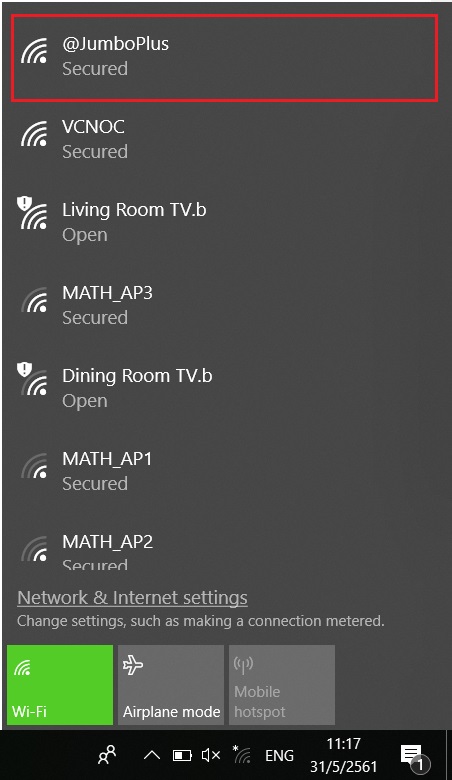
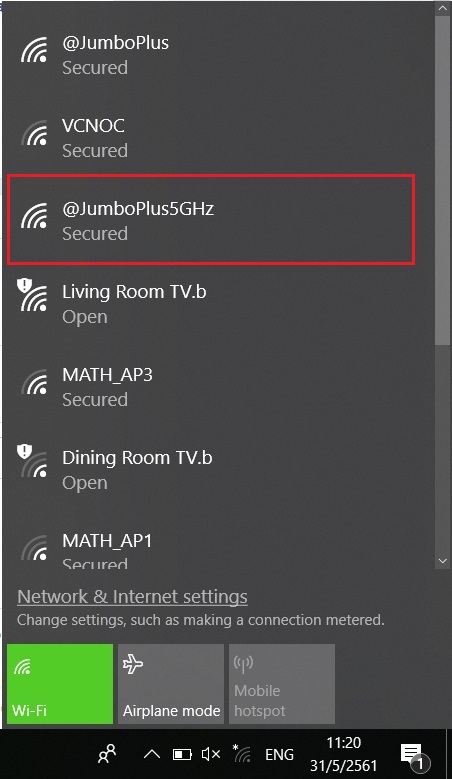
- แยกไฟล์ที่ดาวน์โหลดมา จะพบไฟล์ดังภาพ ให้คลิกขวาที่ไฟล์ sulx-setup.exe เลือก Run as administrator